3.2. Измените текст программы п. 2.3, обеспечив построение трехмерной поверхности и линий уровня в различных частях одного графического окна.
4. Изображение движения точки
по пространственной траектории. Команда
![]() отображает движение точки по траектории,
заданной массивами x и y; параметр p определяет длину "хвоста кометы"
при изображении траектории. По умолчанию
отображает движение точки по траектории,
заданной массивами x и y; параметр p определяет длину "хвоста кометы"
при изображении траектории. По умолчанию ![]() .
Команда
.
Команда ![]() отображает движение точки в трехмерном пространстве.
отображает движение точки в трехмерном пространстве.
Постройте пространственную кривую ![]() в виде траектории движения точки. Для
этого составьте m-файл следующего содержания:
в виде траектории движения точки. Для
этого составьте m-файл следующего содержания:
![]() ;
;
![]()
Сохраните файл и запустите на исполнение. Задайте различные значения величины "хвоста кометы" и пронаблюдайте изменения в графическом изображении.
5. Использование возможностей
графики MatLab для обработки реальных данных. Составьте m-файл, осуществляющий чтение файла данных
FILE_DAT и построение в одном графическом окне графика содержащихся в файле
элементов массива данных, гистограммы элементов и спектральной плотности
мощности (СПМ) представленных данных. Для построения гистограммы используйте
команду ![]() , где x – массив данных, подлежащих
обработке; n – число карманов гистограммы. При построении оценки СПМ
используйте функцию
, где x – массив данных, подлежащих
обработке; n – число карманов гистограммы. При построении оценки СПМ
используйте функцию ![]() , осуществляющую вычисление
быстрого преобразования Фурье. Для вычисления значений СПМ требуется функция
, осуществляющую вычисление
быстрого преобразования Фурье. Для вычисления значений СПМ требуется функция ![]() , возвращающая массив
комплексно-сопряженных значений для элементов массива x.
, возвращающая массив
комплексно-сопряженных значений для элементов массива x.
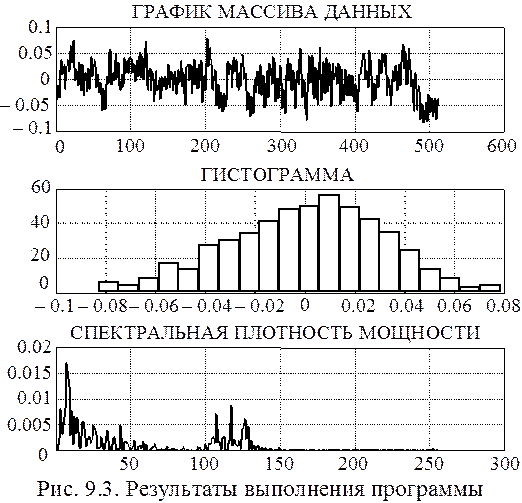 Текст
m-файла, реализующего поставленную задачу, должен содержать следующие команды:
Текст
m-файла, реализующего поставленную задачу, должен содержать следующие команды:
![]()
![]()
![]()
![]()
![]()
![]()
![]()
![]()
![]()
![]()
![]() ;
;
![]()
Дополните приведенный текст программы командами, обеспечивающими вывод заголовков и координатной сетки для каждого графика. Сохраните m-файл и запустите его на исполнение. При отсутствии ошибок изображение в графическом окне должно иметь вид, представленный на рис. 9.3.
Цель работы: изучение способов представления информации в сети Интернет, средств ее просмотра, способов поиска и использования материалов разного вида.
Задание. Использовать средства просмотра и поиска материалов в сети Интернет для получения и копирования информации, связанной с обеспечением работы на рабочей станции в компьютерном классе и информационными технологиями, – различные данные об устройствах, аппаратном и программном обеспечении.
Порядок выполнения работы:
1. Произведите регистрацию, получите доступ к индивидуальному рабочему месту и ресурсам сети Интернет (выход через сеть RUNNET).
2. Вызовите для просмотра информации в сети Интернет обозреватель (browser) Netscape Communicator (Microsoft Internet Explorer) с помощью соответствующего значка на Рабочем столе или из подменю Программы главного меню. Ознакомьтесь с пунктами меню приложения и находящимися под ним специальным образом сгруппированными наборами кнопок.
Подготовьте приложение для просмотра русского текста. Выполните команду Вид – Encoding (Character Set, Шрифты). На появившейся панели подберите один из русских шрифтов (Cyrillic) Windows-1251 или KOI8-R.
3. Выполните поиск и сохранение информации, связанной с обеспечением работы на компьютере, в компьютерном классе и информационными технологиями.
Для поиска информации с помощью структурированных каталогов или по ключевым словам рекомендуется использовать поисковые (http://www.yandex.ru, http://www.altavista.com, http://www.disinfo.com, http://www.yahoo.com, http://www.aport.ru и др.) и специализированные (http://www.iXBT.com) серверы.
4. Описание основных действий (для Netscape Communicator):
4.1. Ввод адреса новой страницы (сервера). В адресной строке Goto (Location, Адрес) введите полный адрес (доменный или IP-адрес) и нажмите <Enter>.
4.2. Выбор адреса страницы из списка просмотренных ранее (в течение данного сеанса или в предыдущих – хранится ограниченное количество адресов). В адресной строке Goto (Location, Адрес) нажмите кнопку со стрелкой, выберите адрес (см. рис. 1.2) из списка и нажмите <Enter>.
Уважаемый посетитель!
Чтобы распечатать файл, скачайте его (в формате Word).
Ссылка на скачивание - внизу страницы.